處理win10 1709錯(cuò)誤代碼“0x80040154”的方法
近來win10 1709系統(tǒng)發(fā)布之后,很多的用戶都發(fā)現(xiàn)在這個(gè)新的系統(tǒng)中有很多的系統(tǒng)故障,例如最近出現(xiàn)的代碼為:0x80040154的錯(cuò)誤提示。當(dāng)我們?cè)陔娔X中想要打開組件的時(shí)候就會(huì)彈出這個(gè)錯(cuò)誤提示,若是不處理這個(gè)問題,那么我們就不能對(duì)電腦中的組件進(jìn)行檢查或是修改!那么如何才能解決這個(gè)錯(cuò)誤呢?在經(jīng)過多次測(cè)試之后小編終于找到了一種很有效的處理方法,趕緊來試一試吧!
 方法步驟:
方法步驟:1、首先打開電腦,接著使用鼠標(biāo)點(diǎn)擊左下角的開始菜單,點(diǎn)擊之后我們就可以找到左下角的運(yùn)行選項(xiàng)了!單擊將它打開即可!
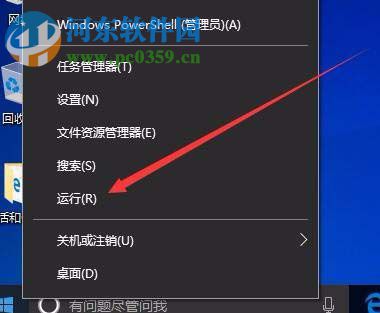
2、打開了這個(gè)程序之后,在輸入框中輸入命令:services.msc,輸入之后點(diǎn)擊下方的確定按鈕進(jìn)入服務(wù)界面即可
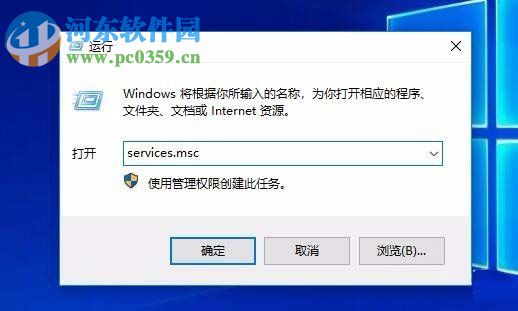
3、打開了服務(wù)窗口之后接著找到右側(cè)的User Manager服務(wù)
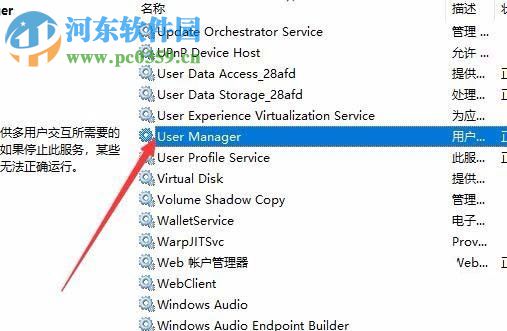
4、找到這個(gè)服務(wù)之后使用鼠標(biāo)右鍵單擊它,將它的屬性設(shè)置界面打開,也可以直接雙擊它進(jìn)入屬性設(shè)置界面!
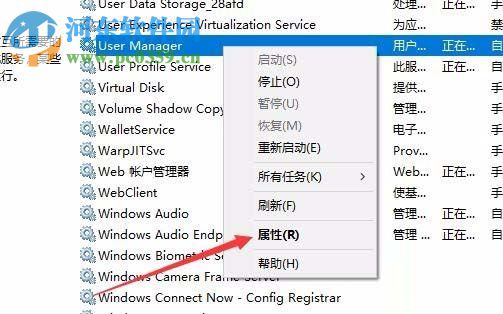
5、點(diǎn)擊之后接著在常規(guī)選項(xiàng)卡中點(diǎn)擊服務(wù)狀態(tài)中的啟動(dòng)按鈕
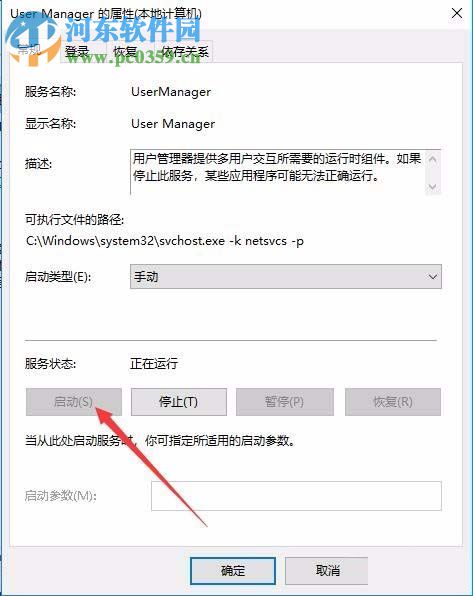
6、找到上方的啟動(dòng)類型選項(xiàng)一欄,點(diǎn)擊之后將它的模式設(shè)置為“自動(dòng)”即可!
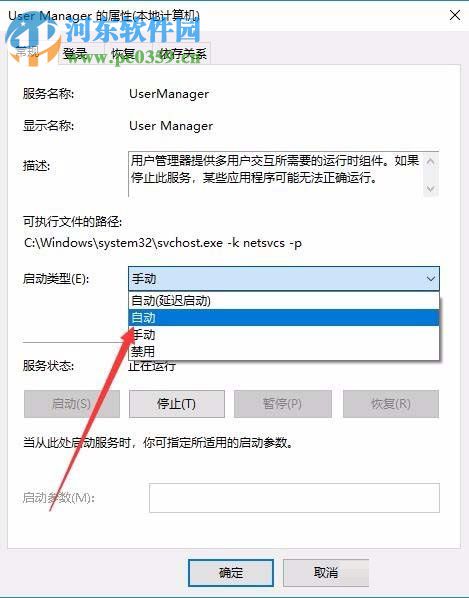
7、設(shè)置好了之后點(diǎn)擊下方的確定按鈕進(jìn)行保存!
小編在使用教程中的步驟設(shè)置之后就解決了系統(tǒng)中的0x80040154錯(cuò)誤,若是你還沒有處理這個(gè)故障,可以采用小編的教程來解決!
相關(guān)文章:
1. OPENBSD上的ADSL和防火墻設(shè)置配置2. Win11 預(yù)覽版25300怎么開啟文件資源管理器圖庫隱藏功能?3. Debian怎么更換背景? Debian11 Mate設(shè)置桌面背景的技巧4. CentOS下iptables封IP的命令講解5. Debian11面板怎么添加顯示桌面的快捷按鈕?6. MAC怎么退出Apple ID賬號(hào)?MAC退出id賬號(hào)的方法7. Thinkpad e580筆記本怎么繞過TPM2.0安裝Win11系統(tǒng)?8. CentOS7.0怎么設(shè)置屏幕分辨率?9. Centos7安裝部署免費(fèi)confluence wiki(知識(shí)庫)詳細(xì)操作步驟10. uos如何安裝微信? uos系統(tǒng)微信的安裝教程
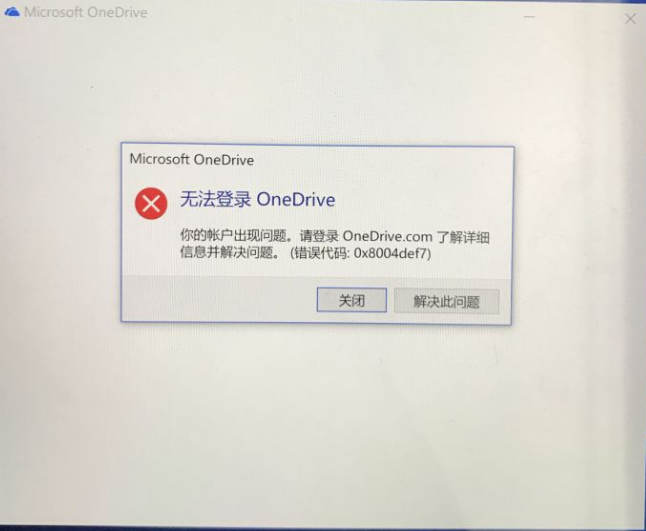
 網(wǎng)公網(wǎng)安備
網(wǎng)公網(wǎng)安備